Khi sử dụng mạng xã hội Facebook, đôi khi bạn làm mất mật khẩu tài khoản của mình do quên mật khẩu, quên tài khoản hoặc bị vô hiệu hóa tài khoản. Bài viết này sẽ hướng dẫn bạn cách lấy lại mật khẩu Facebook bằng số điện thoại và email trong nhiều trường hợp một cách nhanh chóng, đơn giản nhất.
Cách lấy lại mật khẩu Facebook trong trường hợp quên mật khẩu nhưng vẫn còn đăng nhập
Trong trường hợp bạn quên mật khẩu Facebook của mình nhưng vẫn còn duy trì đăng nhập trên điện thoại hoặc máy tính thì có thể thực hiện lấy lại mật khẩu mới bằng cách sau:
Bước 1: Tại giao diện Facebook, nhấn vào biểu tượng dấu 3 gạch ngang (Menu) > Chọn Cài đặt & quyền riêng tư > Chọn Cài đặt.
Vào cài đặt tài khoản Facebook
Bước 2: Tại mục Thông tin cá nhân, chọn Thông tin liên hệ > Thêm địa chỉ email và số điện thoại của bạn.
Thêm thông tin liên lạc
Bước 3: Đăng xuất khỏi tài khoản Facebook > Truy cập trang khôi phục mật khẩu của Facebook > Điền email hoặc số điện thoại dùng để đăng nhập tài khoản > Chọn Thử cách khác.
Khôi phục mật khẩu Facebook
Bước 4: Chọn phương thức để đặt lại mật khẩu (nhận mã qua email hoặc số điện thoại) > Nhấn Tiếp.
Sau đó, nhập mã được gửi về qua email hoặc số điện thoại của bạn > Chọn Tiếp.
Chọn phương thức xác nhận
Bước 5: Tiến hành Đặt mật khẩu mới > Nhấn Tiếp.
Đặt mật khẩu mới cho tài khoản Facebook
Sau khi hoàn tất, bạn có thể thực hiện đăng nhập Facebook với mật khẩu mới.
2. Trường hợp quên mật khẩu và không còn đăng nhập Facebook
Cách lấy lại mật khẩu facebook này sẽ hữu ích Khi bạn quên mật khẩu Facebook và tài khoản của bạn đã đăng xuất trên thiết bị thì bạn thực hiện theo các bước sau đây:
Bước 1: Truy cập vào trang khôi phục mật khẩu của Facebook > Nhập email hoặc số điện thoại đăng ký tài khoản Facebook của bạn > Chọn Tìm kiếm.
Tìm kiếm tài khoản Facebook
Bước 2: Chọn phương thức để nhận mã đặt lại mật khẩu (email hoặc SMS) > Chọn Tiếp tục > Nhập mã bảo mật > Chọn Tiếp.
Nhập mã bảo mật được gửi về email
Bước 3: Tiến hành đặt lại mật khẩu mới > Chọn Tiếp.
Thiết lập lại mật khẩu mới cho Facebook
Sau khi hoàn tất, bạn có thể thực hiện đăng nhập và sử dụng Facebook với mật khẩu mới rồi!
3. Trường hợp quên tài khoản và mật khẩu Facebook
Cách lấy lại mật khẩu facebook này áp dụng để lấy lại mật khẩu Facebook trong trường hợp bạn quên mật khẩu và cũng quên số điện thoại hoặc email để đăng nhập.
Lưu ý: Điều kiện để thực hiện được hướng dẫn này là bạn đã đặt tên người dùng cho tài khoản của bạn.
Cách thực hiện như sau:
Bước 1: Bạn nhờ một người bạn vào trang cá nhân của mình trên Facebook và sao chép liên kết trang cá nhân của bạn > Truy cập vào trang khôi phục mật khẩu của Facebook > Nhập liên kết vào ô Nhập số di động > Chọn Tìm kiếm.
Tìm kiếm tài khoản bằng link trang cá nhân
Bước 2: Tại đây, bạn chọn phương thức để nhận mã đặt lại mật khẩu > Nhấn Tiếp tục.
Chọn phương thức khôi phục mật khẩu
Bước 3: Nhập mã xác minh được gửi tới email hoặc số điện thoại > Chọn Tiếp tục.
Nhập mã xác nhận
Bước 4: Tiến hành đặt mật khẩu mới > Chọn Tiếp tục.
Cài đặt mật khẩu mới cho Facebook
Bài viết trên đây hướng dẫn cách lấy lại mật khẩu Facebook. Hy vọng những thông tin này có thể giúp ích cho bạn.



































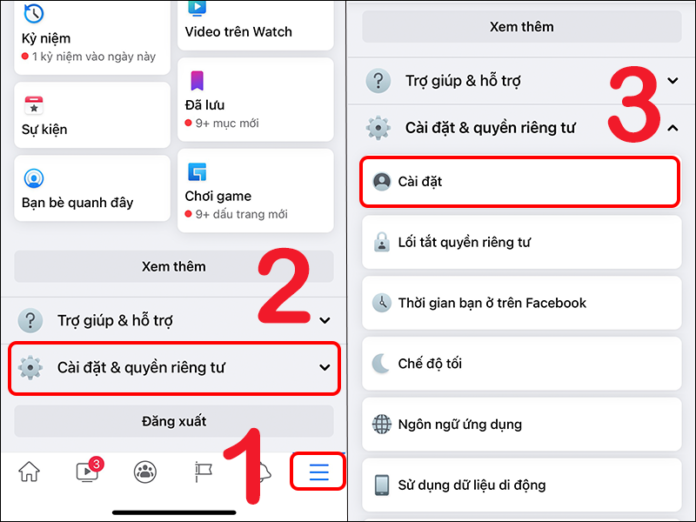
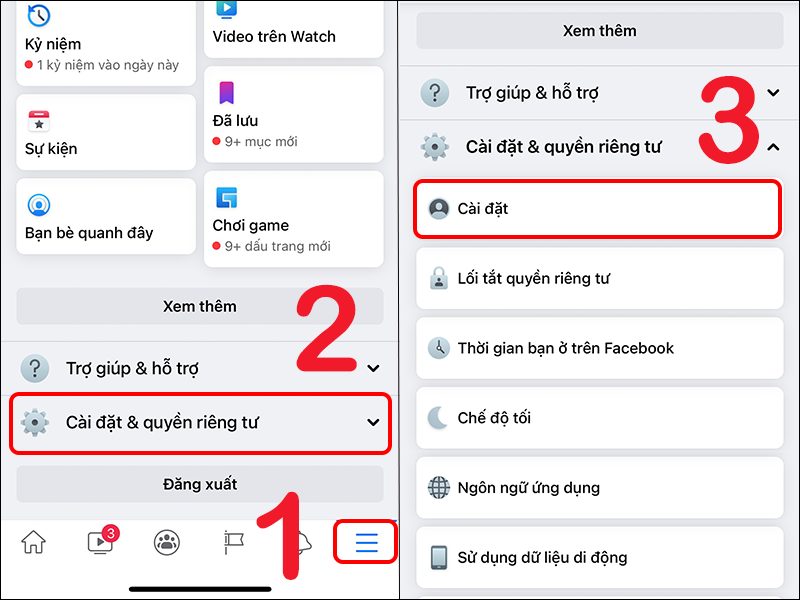
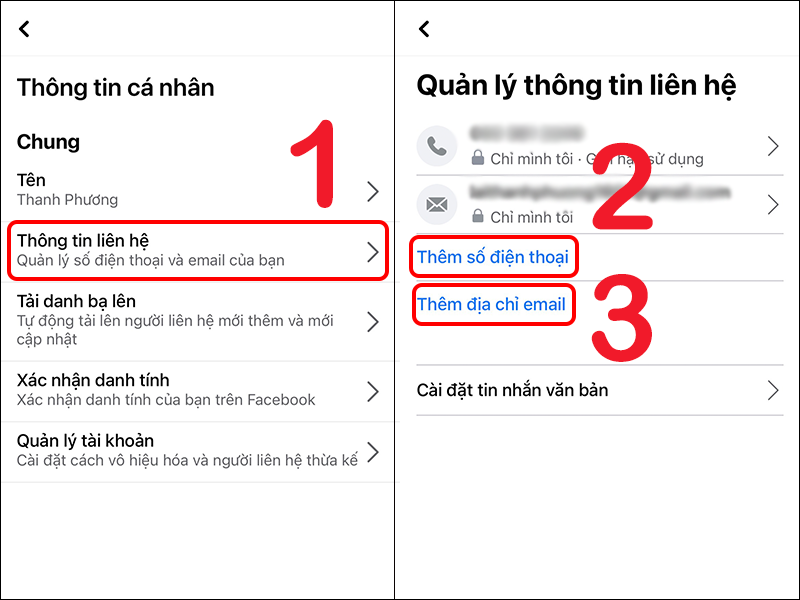
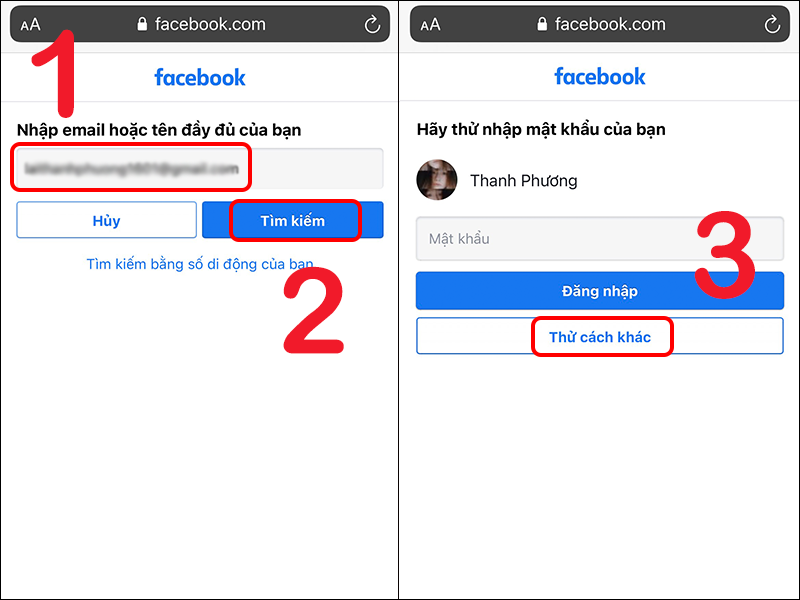
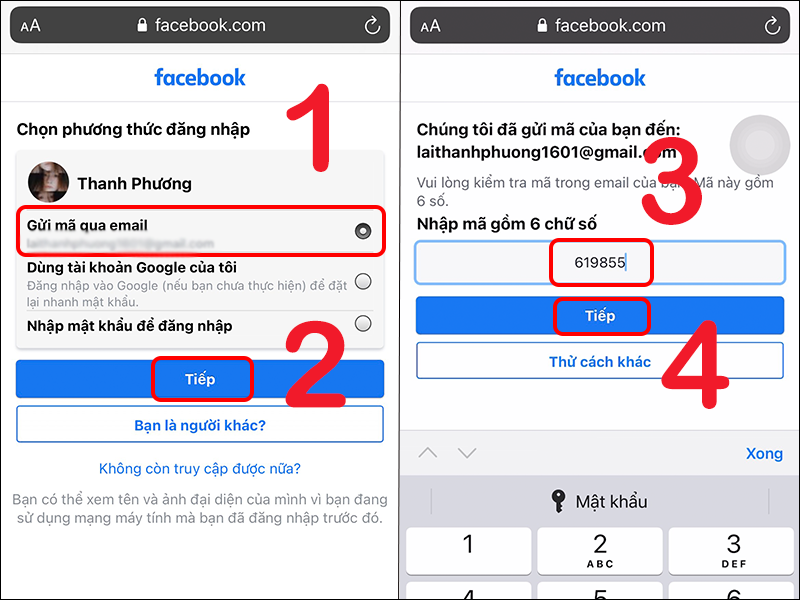
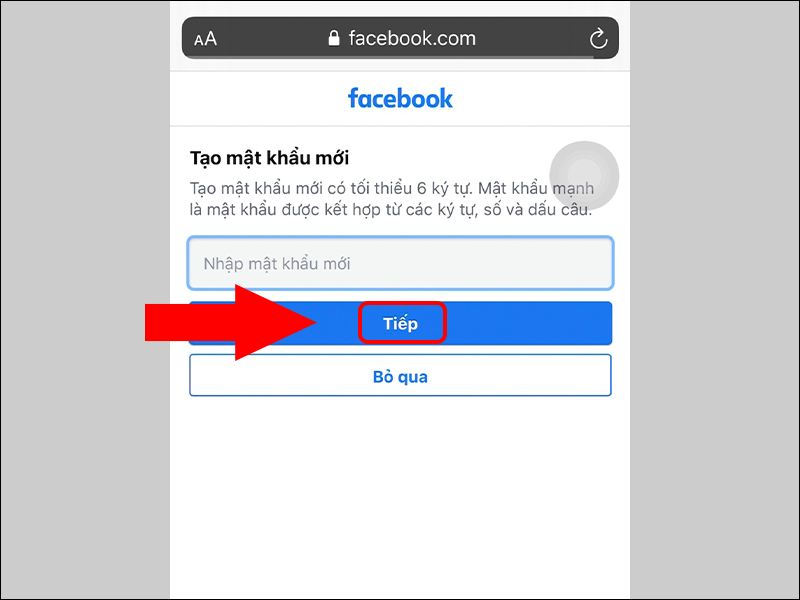

 Điểm Tin Công Nghệ chuyên cung cấp thông tin mới nhất và những mẹo hay về máy tính, game, phần mềm, điện thoại và các máy tính bảng, cập nhật những thông tin khác;
Điểm Tin Công Nghệ chuyên cung cấp thông tin mới nhất và những mẹo hay về máy tính, game, phần mềm, điện thoại và các máy tính bảng, cập nhật những thông tin khác;